買い物客が商品の配送日や、配送時間帯を選べるようにすることができます。
この機能を設定した場合には、カートの精算手続き途中で配達日と時間帯が表示されます。
PCショップ、携帯ショップ共通の機能となります。
配達日や時間帯の指定を行わない場合は、両方とも「設置しない」をチェックしてください。
1. メインメニュー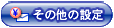 より、サブメニュー
より、サブメニュー をクリックします。
をクリックします。
2. 配送日指定入力欄と配送時間帯指定入力欄を設定します。
▼設定フォーム
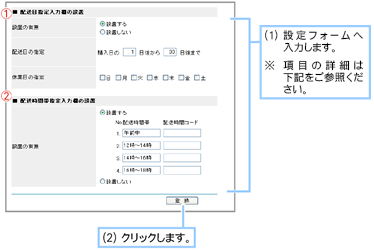
▼お店本体:買い物客による商品の配送日と配送時間帯の指定
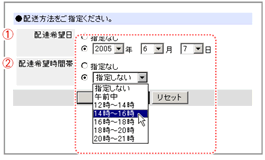
3. 配送日、配送時間帯の設定が完了しました。


配達希望日を年月日で指定できるようにする場合は「設置する」をチェックします。配送日の指定日に日数を記入すると、指定日以前の年月日は指定できなくなります。休業日を指定すると、休業日に購入があった場合に直近の営業日を購入日として扱います。
▼設定例
配送日の指定→「購入日の1日後から30日後まで」
休業日の指定→「日曜日」、とした場合
日曜日に購入した商品は月曜日に購入した扱いになり、配送指定は火曜日から、ということになります。
配送の時間帯指定をできるようにする場合は「設置する」をチェックします。
その上で、配送可能な時間帯を記入します。更に、配送時間帯に対応する
各配送会社の配送時間コードを指定することで、送り状データのエクスポート時に配送時間コードをエクスポートすることが可能です。設定の際はご利用の配送会社に
配送時間帯および配送時間コードをご確認ください。
※ 配送時間帯を新たに設定した場合、以前に設定した配送時間帯で作成された伝票は送り状データのエクスポート時に正しい配送時間コードがエクスポートされません。
▼例
配送時間帯を「12〜14時」から「12から14時」に変更した場合
「12〜14時」の設定時に作成された伝票は送り状データのエクスポート時に正しい配送時間コードがエクスポートされません。
※ 配送時間帯の文言が一致していれば、順序の入れ替えは可能です。
▼例
No.2の配送時間帯「12〜14時」の記述をNo.3に移動した場合
No.3に移動する前に作成した伝票であっても、送り状データのエクスポート時には文言の一致するNo.3の配送時間帯コードがエクスポートされます。
※ 送り状データのエクスポートについては「送り状データを保存するには」をご参照ください。